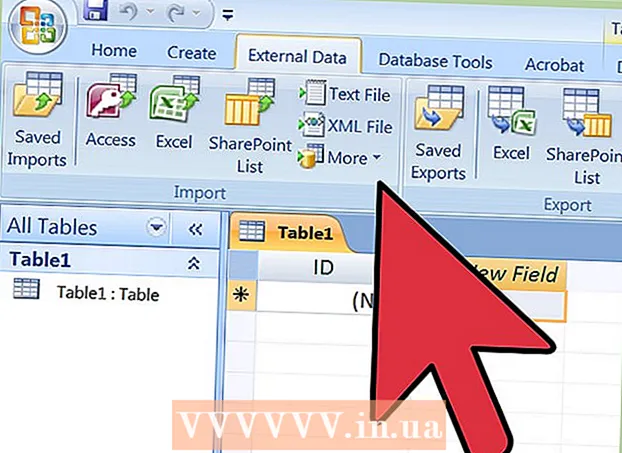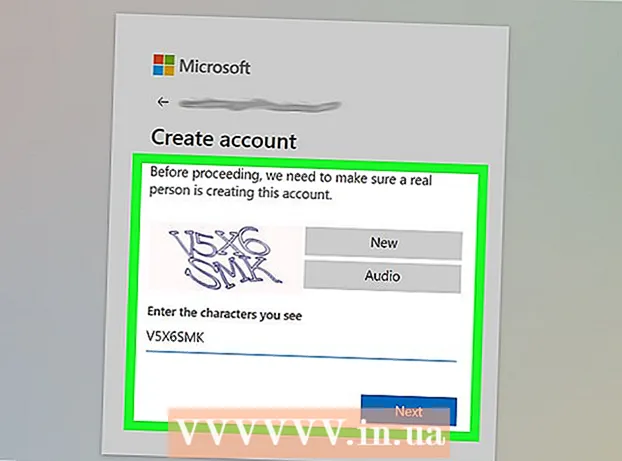نویسنده:
Sara Rhodes
تاریخ ایجاد:
14 فوریه 2021
تاریخ به روزرسانی:
1 جولای 2024

محتوا
Skype یک برنامه چت تصویری رایگان است ، بسیار راحت و ساده است. برای استفاده از آن ، به حساب مایکروسافت ، حساب فیس بوک یا حساب اسکایپ نیاز دارید. مراحل این مقاله را دنبال کنید تا ایجاد یک حساب Skype بسیار آسان و ساده باشد.
مراحل
 1 صفحه اصلی اسکایپ را باز کنید. روی پیوند "پیوستن به ما" در گوشه سمت راست کلیک کنید. شما به صفحه "ایجاد حساب" منتقل می شوید.
1 صفحه اصلی اسکایپ را باز کنید. روی پیوند "پیوستن به ما" در گوشه سمت راست کلیک کنید. شما به صفحه "ایجاد حساب" منتقل می شوید.  2 روش ورود خود را انتخاب کنید. در مورد Skype ، سه گزینه برای انتخاب وجود دارد. می توانید یک حساب جدید فیس بوک ایجاد کنید ، از یک حساب Microsoft موجود استفاده کنید یا برای یک حساب Skype ثبت نام کنید.
2 روش ورود خود را انتخاب کنید. در مورد Skype ، سه گزینه برای انتخاب وجود دارد. می توانید یک حساب جدید فیس بوک ایجاد کنید ، از یک حساب Microsoft موجود استفاده کنید یا برای یک حساب Skype ثبت نام کنید. - اگر با حساب های مایکروسافت یا فیس بوک وارد سیستم می شوید ، برای شروع استفاده از اسکایپ ، باید مشخصات حساب مربوطه را وارد کنید. اگر در حال ایجاد یک حساب Skype هستید ، ادامه مطلب را بخوانید.
 3 اطلاعات مورد نیاز را وارد کنید. برای ایجاد حساب اسکایپ ، باید نام و نام خانوادگی ، آدرس ایمیل (که از دید دیگران پنهان می ماند) ، کشور و زبان خود را وارد کنید.
3 اطلاعات مورد نیاز را وارد کنید. برای ایجاد حساب اسکایپ ، باید نام و نام خانوادگی ، آدرس ایمیل (که از دید دیگران پنهان می ماند) ، کشور و زبان خود را وارد کنید. - اطلاعات اضافی شامل تاریخ تولد ، جنسیت ، شهر و شماره تلفن همراه است.
- اگر مرتباً سفر می کنید ، کشوری را انتخاب کنید که قصد دارید بیشتر از اسکایپ استفاده کنید.
 4 هدف استفاده از برنامه را مشخص کنید. شما می توانید یکی از موارد زیر را انتخاب کنید: عمدتا برای کار یا ارتباط شخصی. این یک گزینه اختیاری است.
4 هدف استفاده از برنامه را مشخص کنید. شما می توانید یکی از موارد زیر را انتخاب کنید: عمدتا برای کار یا ارتباط شخصی. این یک گزینه اختیاری است.  5 یک نام کاربری ارائه دهید. دیگران می توانند نام شما را ببینند و از آن برای یافتن شما در اسکایپ استفاده کنند. در آینده نمی توانید نام خود را تغییر دهید و اگر دیگر آن را دوست ندارید ، باید یک حساب جدید ایجاد کنید.
5 یک نام کاربری ارائه دهید. دیگران می توانند نام شما را ببینند و از آن برای یافتن شما در اسکایپ استفاده کنند. در آینده نمی توانید نام خود را تغییر دهید و اگر دیگر آن را دوست ندارید ، باید یک حساب جدید ایجاد کنید.  6 یک رمز عبور قوی ایجاد کنید. از آنجا که مخاطبین اسکایپ شما شامل دوستان و اعضای خانواده شما و همچنین اطلاعات آنها می شود ، ایجاد رمز عبور قوی برای حساب کاربری شما بسیار مهم خواهد بود. اگر رمز عبور شما بسیار سبک باشد ، اسکایپ به شما اجازه استفاده از آن را نمی دهد.
6 یک رمز عبور قوی ایجاد کنید. از آنجا که مخاطبین اسکایپ شما شامل دوستان و اعضای خانواده شما و همچنین اطلاعات آنها می شود ، ایجاد رمز عبور قوی برای حساب کاربری شما بسیار مهم خواهد بود. اگر رمز عبور شما بسیار سبک باشد ، اسکایپ به شما اجازه استفاده از آن را نمی دهد.  7 گزینه های پخش Skype خود را انتخاب کنید. اسکایپ خبرنامه هایی را برای محصولات جدید و پیشنهادات ویژه ارائه می دهد. به طور پیش فرض ، چک باکس ها علامت زده می شوند ، اما می توانید قبل از ادامه مراحل ثبت نام ، علامت آنها را بردارید (برای دریافت ایمیل با پیشنهادات).
7 گزینه های پخش Skype خود را انتخاب کنید. اسکایپ خبرنامه هایی را برای محصولات جدید و پیشنهادات ویژه ارائه می دهد. به طور پیش فرض ، چک باکس ها علامت زده می شوند ، اما می توانید قبل از ادامه مراحل ثبت نام ، علامت آنها را بردارید (برای دریافت ایمیل با پیشنهادات).  8 captcha (کد تأیید) را وارد کنید. بنابراین ، شما به اسکایپ ثابت می کنید که حساب توسط یک فرد زنده ایجاد شده است و نه توسط یک برنامه خودکار. اگر نمی توانید کد را بخوانید ، روی دکمه Refresh کلیک کنید تا کد جدیدی دریافت کنید ، یا روی دکمه Listen کلیک کنید تا به آن گوش دهید.
8 captcha (کد تأیید) را وارد کنید. بنابراین ، شما به اسکایپ ثابت می کنید که حساب توسط یک فرد زنده ایجاد شده است و نه توسط یک برنامه خودکار. اگر نمی توانید کد را بخوانید ، روی دکمه Refresh کلیک کنید تا کد جدیدی دریافت کنید ، یا روی دکمه Listen کلیک کنید تا به آن گوش دهید.  9 لطفا شرایط استفاده و سیاست حفظ حریم خصوصی را مطالعه بکنید. اطمینان حاصل کنید که چگونه اسکایپ اطلاعات شخصی شما را مدیریت می کند. اگر موافق هستید ، روی دکمه سبز "موافقم - ادامه" در صفحه زیر کلیک کنید.
9 لطفا شرایط استفاده و سیاست حفظ حریم خصوصی را مطالعه بکنید. اطمینان حاصل کنید که چگونه اسکایپ اطلاعات شخصی شما را مدیریت می کند. اگر موافق هستید ، روی دکمه سبز "موافقم - ادامه" در صفحه زیر کلیک کنید.  10 اسکایپ را بارگیری و استفاده کنید. پس از ایجاد حساب کاربری خود ، می توانید Skype را بارگیری کرده و شروع به کار کنید. ممکن است صفحه ای را برای خرید "اعتبار اسکایپ" مشاهده کنید. اگر قصد خرید خود را ندارید ، مجبور نیستید این کار را انجام دهید. اعتبار اسکایپ برای تماس های بین المللی و محلی با تلفن های همراه و تلفن ثابت با نرخ پایین استفاده می شود. تماس با سایر کاربران اسکایپ همیشه رایگان است.
10 اسکایپ را بارگیری و استفاده کنید. پس از ایجاد حساب کاربری خود ، می توانید Skype را بارگیری کرده و شروع به کار کنید. ممکن است صفحه ای را برای خرید "اعتبار اسکایپ" مشاهده کنید. اگر قصد خرید خود را ندارید ، مجبور نیستید این کار را انجام دهید. اعتبار اسکایپ برای تماس های بین المللی و محلی با تلفن های همراه و تلفن ثابت با نرخ پایین استفاده می شود. تماس با سایر کاربران اسکایپ همیشه رایگان است.
نکات
- درک هدف دکمه ها و نمادهای موجود در پنجره اسکایپ در پایین برای شما مفید خواهد بود. اگر در حین تماس یکی از این نمادها با خطوط قرمز خط کشیده شود ، عملکرد این دکمه کار نمی کند. اگر صدای شما کار نمی کند ، نماد بلندگوی مربوطه را در رایانه خود بررسی کنید (برای خطوط قرمز که از خط خارج شده اند).